解决Word中字体显示不全的技巧(课堂PPT)
- 格式:ppt
- 大小:21.00 KB
- 文档页数:13

wps文字zm设置全屏显示图文教程
为了方便阅读,我们在使用wps文字的时候,可以将其设置为全屏显示的效果,具体的操作是怎样的呢?对于新手来说还是有一定难度,怎么办?下面店铺马上就告诉大家wps文字设置全屏显示的方法。
wps文字设置全屏显示的方法
在我们电脑上新建一个wps,并打来它进行测试。
进入wps编辑界面后,我们这时使用快捷键“Alt+V+U”即可打开全屏显示。
按快捷键进入全屏显示后,我们在全屏显示界面可找到关闭按钮,点击它即可关闭。
此外我们也可在编辑界面找到”视图“这个选项。
找到视图项,这里我们双击打开视图选项。
进入视图选项下后,我们在下面找到“全屏显示”功能图标。
最后点击“全屏显示”图标,也同样的打开全屏显示界面了。
wps文字zm 设置全屏显示图文教程。
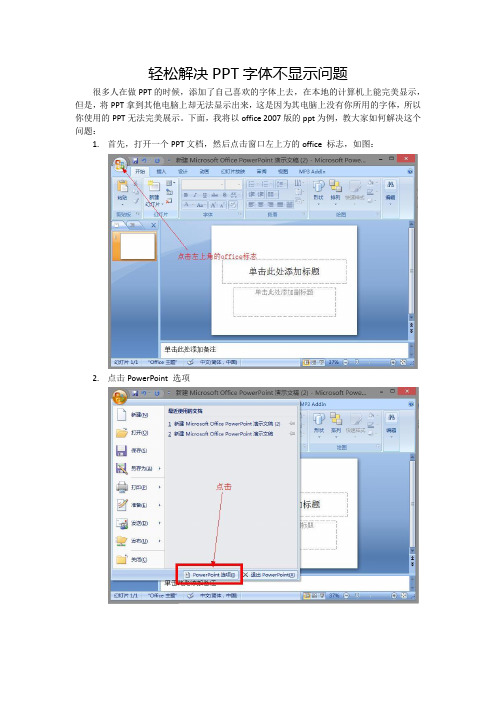
轻松解决PPT字体不显示问题
很多人在做PPT的时候,添加了自己喜欢的字体上去,在本地的计算机上能完美显示,但是,将PPT拿到其他电脑上却无法显示出来,这是因为其电脑上没有你所用的字体,所以你使用的PPT无法完美展示。
下面,我将以office 2007版的ppt为例,教大家如何解决这个问题:
1.首先,打开一个PPT文档,然后点击窗口左上方的office 标志,如图:
2.点击PowerPoint 选项
3.弹出窗口如下图,点击左边选项栏的保存,右边出现“将字体嵌入文件”的选项
4.根据自己的需要选择其中一项,本人建议选择第二项,最后,记得保存。
5.完成
6.附上office 2003 设置教程:
/article/db55b6094a5b3e4ba30a2f1b.html。

word文字显示不全如何解决
(一)word文档只显示一半字体
打开word文档,进行编辑。
点击工具栏中的“格式”选择“段落”选项。
在编辑文件时,行距不可以是固定值。
将行距的“固定值”修改为其他行间距即可。
修改完成,字体全部显出来,
(二)word文字显示不完整
1.根据内容调整表格
当表格出现右边显示不完整,右击表格-自动调整-根据内容调整表格,使表格显示完整。
2.纸张大小
通过页面布局,调整纸张大小,让页面变大,使表格显示起来。
3.段落-行距
表格中的字显示不完全,这时右击段落-行距-不要选择固定值。
4.表格属性1
表格中百度经验的经验不显示,这时可以右击-表格属性-行(尺寸)不要选定固定值。
5.表格属性2
当在论文排版时下面内容不显示,这时右击-表格属性-勾选允许跨行页断行。
word设置隐藏显示文字的方法
1、首先打开一个word文件,选中想要隐藏的文字,使得文字高亮显示
2、接着点击字体右边的折叠按钮,这样可以展开更多的选项
3、接着爱弹出的字体对话框中,我们在“效果”的属性中,找到隐藏,然后勾选
4、设置完成以后,点击确定按钮,这样文字就隐藏了。
5、文字隐藏以后,我们怎么才能看到隐藏的文字呢?点击左上角的开始按钮,打开开始菜单
6、在开始菜单中找到word选项,并打开
7、在word选项中,点击显示——勾选隐藏文字,这样隐藏的文字就能显示出来了。
8、你会发现隐藏的文字显示出来以后,这些字下面带有一行虚线,这个的意识就要告诉你这些文字是隐藏的。

PPT中的字体显示异常如何修复在创建和编辑PPT演示文稿时,我们可能会遇到字体显示异常的问题。
这些问题包括字体变形、字体丢失或乱码等。
这对于PPT的制作和阅读体验都会产生负面影响。
那么,我们应该如何修复PPT中的字体显示异常呢?一、检查字体是否安装字体显示异常的一个常见原因是所用字体未在计算机中安装。
当保存的PPT文件在其他计算机上打开时,如果所用字体未安装,将会出现字体替代或乱码的问题。
因此,在制作PPT时,我们应该确定所用字体已经安装在我们的计算机上,或者使用常见的系统字体,以确保文件在其他设备上打开时能够正确显示。
二、替换字体如果在制作PPT时使用了非常规字体,可能会导致字体显示异常。
在这种情况下,我们可以尝试将非常规字体替换为常用的系统字体,以确保在其他设备上打开PPT时正常显示。
替换字体的具体步骤如下:1. 在PPT中选择需要替换字体的文本。
2. 点击“开始”选项卡中的“替换字体”按钮。
3. 在弹出的对话框中,选择要替换的字体和替换的字体,然后点击“确定”。
三、嵌入字体如果所用的字体无法替换,或者我们希望在其他设备上打开PPT时保持字体的一致性,可以考虑将字体嵌入到PPT文件中。
这样,在任何设备上打开PPT时,都能够正确显示所用的字体。
嵌入字体的步骤如下:1. 在PPT中选择需要嵌入字体的文本。
2. 点击“文件”选项卡中的“选项”按钮。
3. 在选项窗口中,选择“保存”选项。
4. 在“保存”选项卡中,勾选“嵌入字体”复选框,并选择需要嵌入的字体子集(例如:全部字符或常用字符)。
5. 点击“确定”按钮保存设置。
四、更新字体和操作系统如果我们遇到字体显示异常的问题,可能是字体或操作系统本身存在问题。
此时,我们可以尝试更新字体文件或操作系统版本来修复这些问题。
可以通过以下步骤进行更新:1. 访问字体官方网站,下载并安装最新的字体程序包。
2. 访问操作系统官方网站,下载并安装最新的操作系统更新补丁。

PPT中⽂本框最后⾯的字经常不能正常显⽰
在使⽤PPT制作演⽰⽂稿时,经常遇到⽂稿的⽂本框最后⼀字不能显⽰的情况,(据说这是office的⼀个bug)其实那个字没有丢失,⽤⿏标把⽂本框拉⼤些就会完整显⽰了。
但是每个⽂本框都操作⼀遍也太⿇烦了吧!办法还是有滴。
1、在新建⽴的演⽰⽂稿中,新建⼀个⽂本框,然后右击,选择设置⽂本框格式→⽂本框,然后勾选上下⾯三个选项中的前两个。
确定。
然后再右击刚才的⽂本框,选择设置⾃选图形的默认效果。
ok
2、如果您不怕⿇烦,可以再每个⽂本框的最后加上⼀个空格,据说屡试不爽,对已完成的⽂稿来讲是个好办法。
3、右击你的演⽰⽂稿⽂件—>属性—>摘要
将⾥⾯的标题改成和⽂件名相同的标题,作者和剪辑PPT时的⽤户名相同,由于BUG引起的PPT丢字,在保证上述两处名称同步时,⼀般问题会被有效解决。
摘要⾥的标题是PPT第⼀次被编辑时的名称,不会随着PPT⽂件名的改变⽽改变,需要通过⼿⼯修改,作者也是第⼀次保存PPT的作者。
如果在⼈家的PPT上重做新的PPT,就会导致⽂件名不⼀,有时就会出现丢字现象。
需要通过以上⽅法修改。

PPT中无法正常显示解决方法有哪些在使用PPT制作演示文稿时,有时会遇到PPT中无法正常显示的问题,这给我们的工作和学习带来了一些困扰。
为了解决这一问题,本文将介绍几种常见的PPT显示问题及其解决方法。
一、文字无法显示或乱码问题当我们打开PPT时,可能会发现文字无法显示或者出现乱码的情况。
这可能是由于以下原因导致的:1. 字体缺失:如果使用非系统默认字体制作PPT,在其他电脑上打开时,如果没有安装相应的字体,就会出现字体无法显示的问题。
解决方法:在制作PPT时,尽量使用系统默认字体,或者将所使用的字体文件一同打包发给其他人,在其他电脑上安装相应字体即可。
此外,也可以尝试将文字转换为图片,以确保在任何设备上都能正常显示。
2. 编码问题:当我们复制粘贴文字时,如果文字的编码格式与PPT不一致,也会导致文字无法正常显示或乱码。
解决方法:在复制粘贴文字时,尽量使用纯文本方式,或者在PPT中选择合适的编码方式,以确保文字能够正确显示。
二、图片无法正常显示的问题在PPT中插入图片是常见的操作,但有时我们可能会遇到图片无法正常显示的情况。
以下是可能导致图片无法正常显示的原因及解决方法:1. 图片路径错误:当我们在制作PPT时,如果图片被移动或路径发生变化,就会导致PPT无法找到图片而无法正常显示。
解决方法:将图片和PPT文件放在同一文件夹下,或者在插入图片时使用绝对路径,以确保PPT能够正确找到并显示图片。
2. 图片格式不兼容:PPT对图片的格式有一定的要求,某些格式的图片可能无法在PPT中正常显示。
解决方法:将图片转换为PPT支持的格式,如JPEG、PNG等,然后重新插入图片。
三、动画效果无法播放的问题PPT中的动画效果可以提升演示文稿的视觉效果,但有时动画效果可能无法正常播放,以下是一些可能的解决方法:1. 版本兼容性问题:如果使用的PPT版本与查看PPT的版本不兼容,就会导致动画效果无法正常播放。
解决方法:尽量使用相同版本的PPT制作和查看,或者将动画效果保存为视频格式,在不同版本的PPT中都能正常播放。
3招轻松解决PPT演示字体缺失尴尬字体是PPT不可缺少的元素,一个有设计感的PPT离不开美观的字体,我们也经常装些系统自带以外的字体。
可我们完成PPT作品后,经常会遇到这样的问题,把PPT文件放到会场另一台机器上演示的时候,我们选择的美丽字体却无法正常显示,从而影响了整体的演示效果,那么有什么方法可以解决字体不同步的问题呢?▌第一招:斗转星移——字体复制这是最入门也是最简单的方法,你要知道你的PPT中使用了哪几种字体,然后直接从字体文件夹中复制出来,和PPT一起打包就好了,那难道我们要去查看每一页分别使用了什么字体吗?当然不需要,PPT中可以快速查看当前文档使用了哪些字体。
1、点击PPT开始栏-替换-替换字体。
2、点击替换下拉框就看到PPT中所使用的字体列表了。
3、在系统Fonts(字体)文件夹中,找到相应的字体复制出来,和文档一起打包。
▌第二招:移花接木——字体转图片这是相对安全的方法,有时候更换了演示设备,用其他电脑打开PPT文件并安装打包的字体后,会出现文本框版式被改变的问题,需要再一次进行排版,耽误了准备的时间。
把字体变为图片,即不用担心字体缺失,又不需要担心文字排版出现变化的问题了,缺点也很明显,就是必须是编辑好的文档,如果中途要修改文字就比较麻烦了。
这个方法的操作也非常简单,在文本框上点击右键,粘贴为图片即可。
▌第三招:无相神功——字体嵌入这个方法可以解决99%的字体问题,而且简单实用。
1、打开PPT文件菜单栏。
2、点击选项,弹出选项设置窗口3、点击保存选项,找到底部的“将文字嵌入文件”选项,将选项选中,子选项中可以选择仅嵌入文档中所使用的字符(该选项只能保证文档正常演示用,无法修改文字),也可以选择将字体文件全部嵌入(会增大文档的体积)。
4、设置完成后,保持,字体就被嵌入到文件中了。
▌第四招:乾坤大挪移——破解字体许可最后这一招就是破解字体嵌入剩余的1%的,因为不是所有字体都能够嵌入PPT文件的,有的字体需要许可,在嵌入字体保存的时候会弹出警告窗口。
竭诚为您提供优质文档/双击可除word表格字显示不全篇一:word有的字显示不完整word有的字显示不完整字的上面部分显示不出来。
最佳答案:原因是行距设置成了固定值,而且固定值的数字太小。
尽量将行距设置成单倍、1.5倍或2倍,就不会出现这问题了。
更改页面设置后woRd的自选图形编辑区域内的文字显示不全(图)更改了页面设置以后发现自选图形编辑区域内的文件就显示不全了输入的时候下半部分都显示不出来输入的基准线都跑到图形下面了但是图形是比较固定的了,不能放大的所以想把字上移一些就可以显示出来了看有人说改文本框的格式可是我这里只显示画布格式,里面很多还都是灰色的怎么弄呢?(在不改变图形大小的前提下把文字显示全)谢谢了~再帖一张图标题是”设置绘图画布格式”因为我使用的美化软件,所以截图的时候窗口的标题显示不出来方法1,拖动文本框边框,使文本框变大方法2,选中文字,右键-取消“如果定义了文档网格,则对齐网格”方法2,选中文字,右键-段落,取消“如果定义了文档网格,则对齐网格”word文档字号太大文字显示不完整显示不完全的解决办法word20xx教程word文档的文字,我们可以随意设置其字号的大小,可以设置得非常小也可以设置得非常大。
然而,有的时候,如果文字的字号设置得太大,那么,文字就显示不完整,显示不完全,如下图。
上图中的三个字,仅使用“小初”字号,就已经显示不完全了,这是什么原因,又如何解决呢?这是因为您的word文档的行距设置得太小了,导致行的距离比文字字号的高度还小,因此,就显示不完整了,解决的办法如下。
选中显示不完全的文字对象,然后如下图一样,执行菜单操作“格式”→“段落”。
弹出如下图的对话框。
上图中,看到了吧,间距那里,行距仅设置为“固定值”的30磅。
所以,行的高度就比文字的高度小,因此,文字就显示不完整了。
现在,我们只需要如下图一样设置,就可以了。
如上图,把行距改为“单倍行距”或者是其它,最后点击“确定”按钮退出并确认即可。
PPT中字体显示异常怎么办PPT是一种常用的演示工具,用于展示和传达信息。
然而,在制作和展示过程中,有时会遇到字体显示异常的问题,这可能导致内容无法正常呈现或者影响阅读体验。
本文将介绍一些常见的PPT字体显示异常及解决方法,帮助您解决这一问题。
一、字体显示乱码字体显示乱码是指在PPT中,文字的字符变成了乱码或者方框,无法正常显示。
这种情况通常是由于PPT中使用的字体在当前电脑上未安装或不兼容所导致。
解决方法:1. 更换字体:将字体更换为系统已经安装的字体或者常用字体。
在PPT的字体设置界面中,选择可用的字体来替代当前字体。
2. 下载字体:如果需要使用特定字体,但电脑上并未安装,可以在字体供应网站下载对应的字体文件,然后将其安装到系统中。
3. 嵌入字体:在PPT中嵌入字体,可确保无论在哪台电脑上打开,都能正确显示字体。
在PPT中选择“文件”-“选项”-“保存”,勾选“嵌入字体”选项。
二、字体显示错位或缺失字体显示错位或缺失是指在PPT中,文字的位置与原设计不符,或者出现了空缺。
解决方法:1. 检查字体格式:确保在PPT中使用的字体格式与原设计一致。
如果在复制粘贴文本时,字体格式发生了变化,可以尝试重新设置样式。
2. 更新软件版本:如果是软件版本导致的问题,可以尝试更新PPT软件到最新版本,以确保字体显示的正确性。
三、字体显示不清晰字体显示不清晰是指在PPT中,文字显示模糊或者边缘呈现锯齿状。
这可能是由于字体设置或者显示器分辨率问题所导致。
解决方法:1. 调整字体大小:适当调整文字的大小来改善字体显示的清晰度。
通常情况下,字体大小设置为24号或以上可以避免显示模糊的问题。
2. 使用矢量图标:如果PPT中包含了矢量图标,可将其作为高清晰度的图像插入,以确保文字和图标显示清晰。
3. 调整显示器分辨率:在PPT演示期间,如果文字模糊,可以尝试提高显示器的分辨率来改善显示效果。
四、总结在制作和展示PPT时,字体显示异常是一个常见的问题。